
Садржај
- фазе
- 1. метод Обришите фотографије из своје приче
- 2. метод Очистите снимак послан неком другом
- 3. метод Избришите снимке сачуване на уређају
Основни принцип Снапцхат апликације је прилично привлачан - могућност слања е-слика са аутоматским брисањем слика, спречавајући их да виде и деле људи које нисте изабрали. Међутим, ова способност самоуништавања је мала утјеха ако сте случајно ставили слику у своју причу или послали фотографију погрешној особи. Започните с 1. кораком у наставку како бисте сазнали како уклонити грешке објављене погрешком, било да се налазе на вашем телефону или на нечијем другом телефону. Имајте на уму, међутим, да не постоји начин да се обрише снимак који је неко већ прочитао.
фазе
1. метод Обришите фотографије из своје приче
-

Отворите Снапцхат из главне апликације на вашем телефону. Да бисте започели поступак уклањања шкљоцања из своје приче, морате отворити апликацију. Уопштено, једноставно пронађите Снапцхат-ову жуту икону на почетној страници телефона. -

Кликните на икону "Моји пријатељи" у доњем десном углу. Једном када се активира камера вашег телефона, кликните на икону која изгледа као три хоризонталне беле линије у доњем десном углу екрана. Отвориће се страница Моји пријатељи, на којој су наведени сви ваши контакти и њихове приче. -
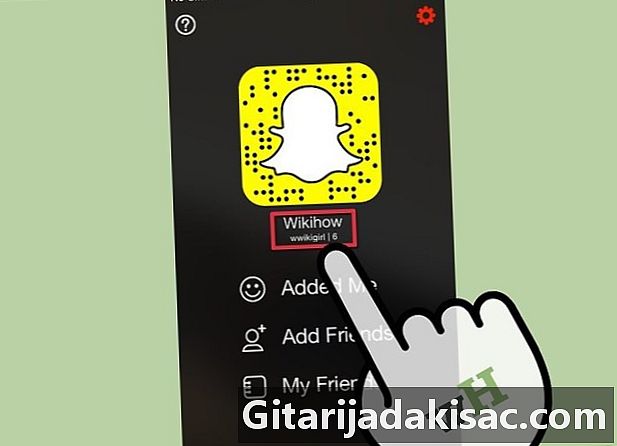
Кликните на своје име на врху листе контаката. На врху странице треба да буде корисничко име које сте одабрали приликом креирања вашег Снапцхат налога. Ако у својој причи имате фотографије, поред свог имена требало би да видите минијатуру најстарије фотографије. Кликните на своје име за наставак. -
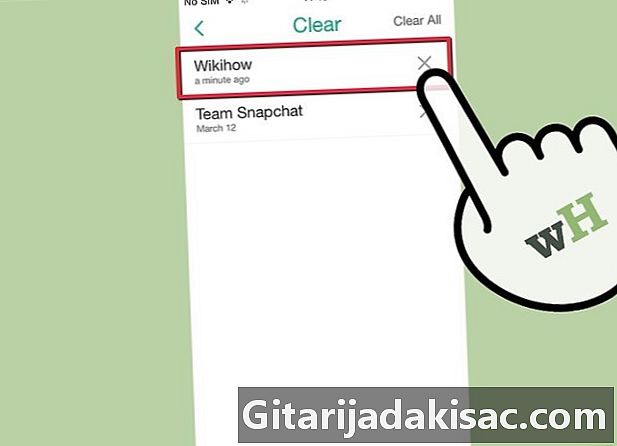
Пронађите фотографије које желите да избришете из своје приче. Након клика на ваше име требало би да се појави падајући мени. На врху овог менија биће информације о вашем "резултату" и вашим најбољим Снапцхат пријатељима. Испод ћете пронаћи списак свих фотографија присутних у вашој причи од најновијих доданих најстаријима. На овој листи пронађите слике своје приче које желите да избришете. -

Кликните на икону зупчаника поред сваке слике, а затим притисните Уклонити. Кликом на сваки унос на листи фотографија у вашој причи требало би да се појави икона зупчаника. Кликните на ову икону и изаберите Уклонити. Фотографија ће бити уклоњена из ваше приче.- Имајте на уму да ако је неко већ видео вашу причу, могуће је да је снимио вашу слику или направио снимак слике. Зато је најбоље што пре брисати срамотне слике своје приче.
2. метод Очистите снимак послан неком другом
-

Радите брзо. Ова метода укључује брисање вашег Снапцхат налога како бисте спречили да друга особа види снимак који сте им послали. Ако су већ видели пуцање, нема начина да се врате натраг, поступите брзо. У идеалном случају, ову методу треба применити "што је брже могуће" након слања неспретног снап-а.- Имајте на уму да је могуће видети статус посланих снимака (и видети да ли су отворене или не) приступањем менију Снапцхат, коришћењем квадратне иконе у доњем левом углу екрана за снимање фотографија.
-
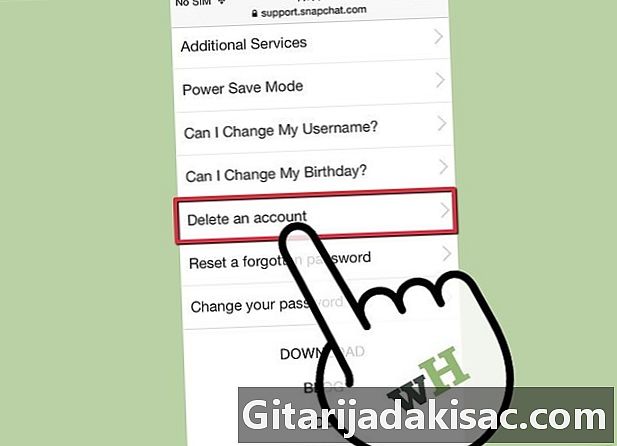
Посетите Снапцхат страницу за подршку на мрежи. Са рачунара (или вашег паметног телефона повезаном на Интернет) посетите одељак за помоћ на Снапцхат-овој званичној веб локацији. Одатле користите навигационе опције на левој страни екрана да бисте приступили страници за уклањање налога. Морате да кликнете на "Учење основа", затим "Подешавања налога" и на крају "Избришите налог". -
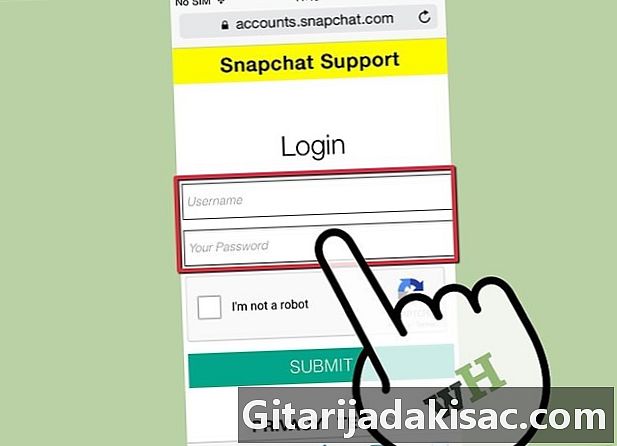
Унесите своје корисничко име и лозинку. На страници за уклањање налога мораћете да наведете акредитиве и лозинку повезане са вашим налогом. Попуните ове информације у одговарајућим е оквирима. -
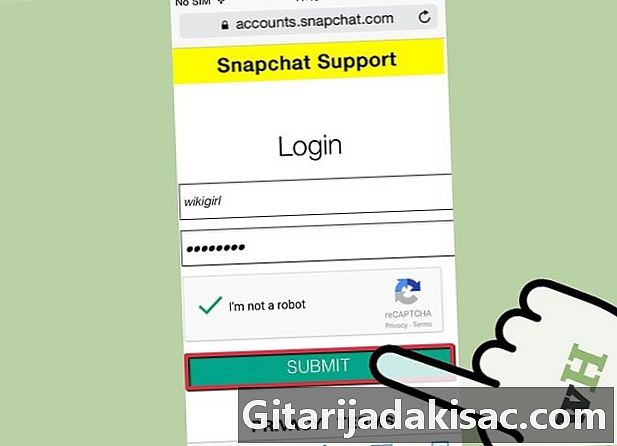
Кликните на "Делете Ми Аццоунт". Када сте спремни да избришете свој налог, кликните на велико тиркизно дугме испод поља за пријаву и лозинку. Имајте на уму да је овај поступак неповратан - једном завршен, морат ћете отворити други налог да бисте поново користили Снапцхат.- Ако избришете свој рачун пре примаоца превлаке, он / она то „наводно“ не би могли да виде, пошто се снимак не сме појавити у његовој примљеној пошти. Имајте на уму да се овом методом не могу даљински обрисати шкљоцања која су већ отворена.
3. метод Избришите снимке сачуване на уређају
-

Приступите Апп Сторе-у на вашем паметном телефону. Недавна открића скренула су пажњу на чињеницу да Снапцхат не "искрено" обрише приватне фотографије корисника након што им се пошаљу. У ствари, паметним обилазницама савршено је могуће приступити тим заборављеним снимцима. Ако сте забринути због своје приватности, можете користити апликацију за чишћење предмеморије да бисте уклонили ове датотеке са свог уређаја. Да бисте започели, посетите Апп Сторе на свом паметном телефону (на пример, Гоогле Плаи продавница, Апплес Апп Сторе итд.). -
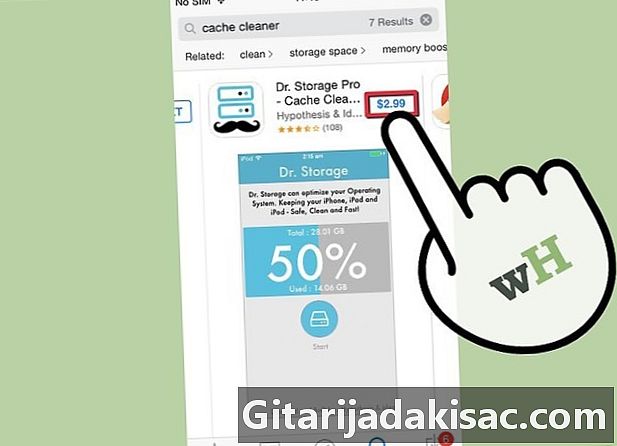
Преузмите и инсталирајте апликацију за чишћење кеша. Бројни бесплатни и плаћени програми доступни су за преузимање у већини Апп Сторе-а. Ове апликације вам омогућавају да испразните унутрашњу меморију телефона, бришући, на пример, снимљене датотеке Снапцхат-а. Међутим, с обзиром на то да је доступан широк избор апликација за чишћење кеш меморија, упутства су за њих мало различита. За више информација потражите службену веб локацију сваке апликације.- Мастер Цлеанер је једна од оних апликација за Андроид. Брз за инсталирање, једноставан за употребу и потпуно бесплатан. иЦлеанер је слична бесплатна апликација за иОС.
-
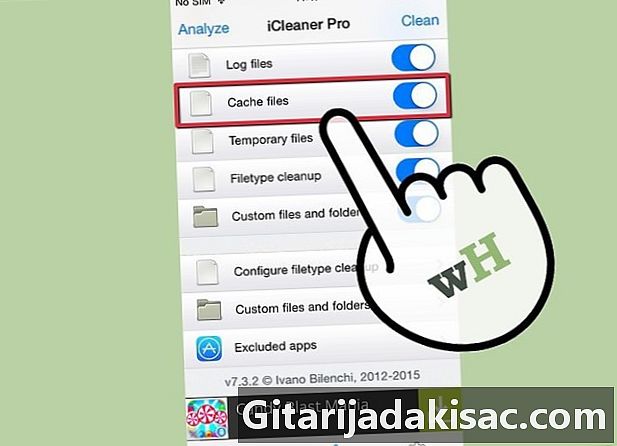
Помоћу апликације очистите предмеморију свог уређаја. Већина апликација за чишћење кеш меморије има прилично интуитивно сучеље које кориснику омогућава да испразни цјелокупну предмеморију телефона или само датотеке „смеће“ повезане с одређеним апликацијама. У овом случају, желите да посебно циљате Снапцхат апликацију за брисање "смеће" датотека.- Поред уклањања снимљених снимака, већина апликација за чишћење кеша такође може мало побољшати перформансе вашег телефона ослобађањем меморије и рачунарске снаге.